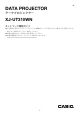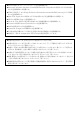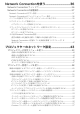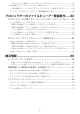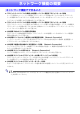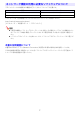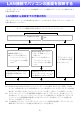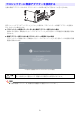User manual - UT310WN_NetworkGuide_JA
Table Of Contents
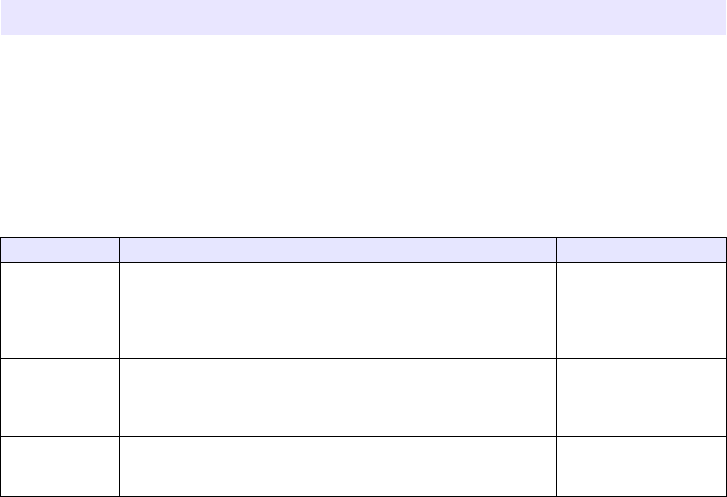
10
無線LAN接続の概要
パソコンにインストールしたNetwork Connectionを使ってプロジェクターが発信するSSIDを検索
し、プロジェクターとパソコンを無線LAN接続します。
SSIDのタイプ
プロジェクターのSSIDには次の3つのタイプがあり、それぞれ接続方法や必要な操作が異なります。
無線LAN接続と投映について
1台のプロジェクターに同時に最大8台まで、パソコンを無線LAN接続することが可能です。ただし無線
LAN接続していても、投映が可能なパソコンは基本的には1台(投映画面全体を使って投映する場合)
で、最大でも4台まで(投映画面を4分割して投映する場合)です。
接続後のパソコンからの投映操作について詳しくは、「Network Connectionを使う」 (36ページ)を参
照してください。
プロジェクターとパソコンを直接無線LAN接続する
SSIDのタイプ 解説 該当するSSID
簡単接続SSID
※1
(内蔵)
Windowsパソコン上のNetwork Connectionを使ってプロジェク
ターに無線LAN接続するための専用SSIDです。プロジェクターにプ
リセットされており、名前や設定内容は変更できません。特別な設定
操作をせずに、簡単にプロジェクターとパソコンを無線LAN接続す
ることが可能です。
casiolpj0001
casiolpj0002
casiolpj0003
casiolpj0004
汎用SSID
※1※2
(内蔵)
接続時にパスフレーズの入力を要求するタイプのSSIDです。プロ
ジェクターにプリセットされており、名前や設定内容は変更できま
せん。
casiolpj0101
※3
casiolpj0102
casiolpj0103
casiolpj0104
ユーザーSSID
※2
(作成が必要)
プロジェクターにプリセットされているSSIDとは別に、ユーザー自
身が作成します。ユーザーSSIDは、1つだけ作成できます。暗号化方
式の選択や接続時のパスフレーズ指定を行うことが可能です。
casiolpj0<任意の文字列>
※1「WPA-PSK AES」という暗号化方式で無線LAN通信を行っており、比較的高いセキュリティが確
保されています。プロジェクターとパソコンが無線LAN通信する際のデータは、プロジェクター
の内蔵パスフレーズとログインコードによって暗号化される仕組みになっています。
※2 これらのSSIDは、MacOSを搭載したパソコンやスマートデバイス(Android、iOS)をプロジェク
ターに無線LAN接続するのに使用することも可能です。「各種機器からの無線LAN接続による投
映について」 (67ページ)を参照してください。
※3 初期設定のSSIDです。